Menyalin Foto
Anda dapat memindai foto yang dicetak dan mencetak semuanya secara bersamaan.
-
Pilih
 Salin(Copy) pada layar BERANDA.
Salin(Copy) pada layar BERANDA. -
Pilih
 Salin foto(Photo copy).
Salin foto(Photo copy). -
Periksa instruksi pada layar dan pilih OK.
-
Muatkan foto yang dicetak pada kaca platen dengan mengikuti instruksi pada layar dan pilih OK.
 Catatan
Catatan-
Untuk informasi lebih lanjut tentang memuatkan foto pada kaca platen:
Ketika pemindaian selesai, layar konfirmasi setelan cetak akan ditampilkan.
-
-
Tentukan setelan seperlunya.
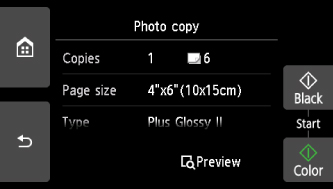
Jentik untuk menampilkan item setelan dan pilih item setelan untuk menampilkan setelan. Pilih untuk menentukan setelan.
 Catatan
Catatan-
Tergantung pada item setelan, beberapa setelan tidak dapat ditentukan dalam kombinasi dengan setelan dari item setelan lainnya. Jika setelan yang tidak dapat ditentukan dalam kombinasi dipilih,
 dan Detil keslhan(Error details) ditampilkan pada layar sentuh. Dalam kasus ini, pilih
dan Detil keslhan(Error details) ditampilkan pada layar sentuh. Dalam kasus ini, pilih  pada kiri atas layar sentuh untuk memeriksa pesan dan mengubah setelan.
pada kiri atas layar sentuh untuk memeriksa pesan dan mengubah setelan. -
Dengan memilih Pratinjau(Preview), Anda dapat mempratinjau gambar hasil cetakan pada layar pratinjau. Jentik foto untuk mengubah tampilan.
Jika
 muncul pada foto, foto yang dicetak mungkin tidak dipindai dengan benar. Pindai ulang foto yang dicetak.
muncul pada foto, foto yang dicetak mungkin tidak dipindai dengan benar. Pindai ulang foto yang dicetak.
Item setelan berikut dapat diubah.
-
Salinan(Copies)
Tentukan jumlah salinan.
-
Uk. hlmn(Page size)
Pilih ukuran halaman kertas yang dimuatkan.
-
Tipe(Type) (Tipe media)
Pilih tipe media kertas yang dimuatkan.
-
Smbr krts(Paper src)
Sumber kertas diset ke Tatakn blakng(Rear tray).
-
Klts ctk(Print qlty) (Kualitas cetak)
Pilih kualitas cetak sesuai dengan sumber asli.
-
Tepi(Border) (Cetak Bertepi/Tanpa Tepi)
Memilih pencetakan bertepi atau tanpa tepi.
-
Pbaikn ft(Photo fix)
Pilih Tidak ada koreksi(No correction), Pbaikn ft otomatis(Auto photo fix), atau Pemulihan pudar(Fade restoration).
 Catatan
Catatan-
Ketika Tidak ada koreksi(No correction) dipilih, pencetak mencetak gambar yang dipindai tanpa koreksi.
-
Ketika Pbaikn ft otomatis(Auto photo fix) dipilih, pencetak mengoreksi gambar yang dipindai secara otomatis.
-
Ketika Pemulihan pudar(Fade restoration) dipilih, pencetak mengoreksi gambar yang dipindai yang telah pudar seiring dengan waktu.
-
-
-
Tekan tombol Warna(Color) untuk pencetakan berwarna, atau tombol Hitam(Black) untuk pencetakan hitam putih.
Pencetak mulai mencetak.
 Catatan
Catatan-
Jika foto yang dicetak tidak dipindai dengan benar, layar konfirmasi yang menanyakan Anda apakah Anda akan meneruskan pencetakan ditampilkan. Dengan memilih Ya(Yes), pencetak memulai pencetakan. Jika Anda memindai ulang foto, pilih Tidak(No) dan pindai foto lagi.
-

